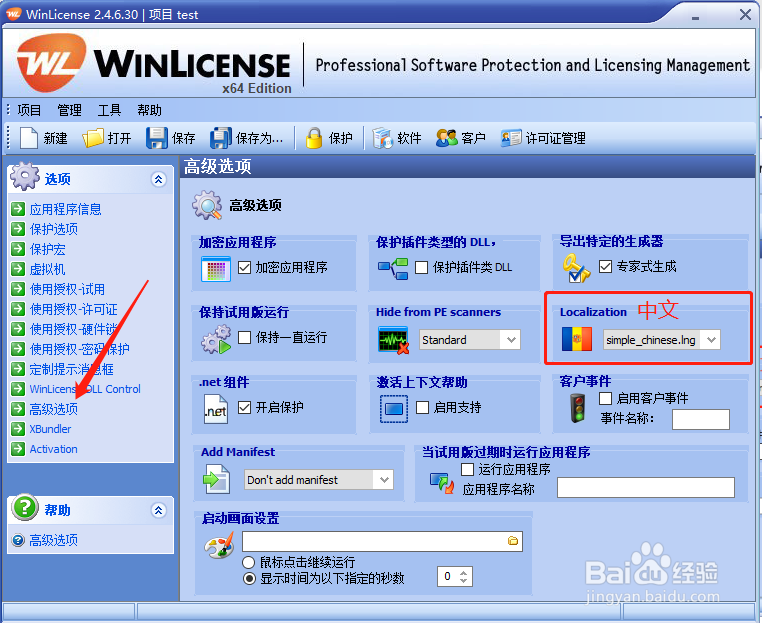Winlicense 加密器 加密教程
1、双击打开 Winlicense 加密器(32位或者64位)。
2、汉化位简体中文。
3、配置 授权许可证。
4、定制消息提示框(安装Winlicense加密后软件,获取机器码时的消息提示框),也可导入。
5、添加需要加密的EXE文件,填写相关信息,生成序列号、标识符,保存。
6、对待加密的EXE文件进行保护。
7、关闭加密程序,关闭Winlicense加密器。
8、注意:对同一台电脑的机器码,因更新软件等原因,需要更新软件的,为避免 多次获取机器艨位雅剖码、多次注册的问题,在加密时,在‘软件’中更改软件名即可。在同一台电脑上再次运行Winlicense时,无需再配置2、3、4,可直接进行5
声明:本网站引用、摘录或转载内容仅供网站访问者交流或参考,不代表本站立场,如存在版权或非法内容,请联系站长删除,联系邮箱:site.kefu@qq.com。
阅读量:96
阅读量:86
阅读量:91
阅读量:67
阅读量:41